Tabela e përmbajtjes
Nëse po kërkoni mënyrat më të lehta për të fshirë çdo rresht të nëntë në Excel, atëherë ky artikull mund t'ju duket i dobishëm. Ndonjëherë është e nevojshme të fshihet çdo i dyti, i treti ose çdo numër tjetër rreshtash në mënyrë të përsëritur në një tabelë të dhënash. Të bësh këtë gjë me dorë për një grup të madh të dhënash do të marrë kohë dhe një punë shumë e lodhshme. Pra, le të prezantojmë disa metoda më të lehta për ta kryer këtë detyrë shpejt.
Shkarkoni Librin e Punës
Fshi çdo rresht të nëntë.xlsm
6 mënyra për të fshirë çdo rresht të nëntë në Excel
Këtu, unë kam një grup të dhënash me disa rreshta, por nuk dua që rreshtat që përmbajnë Shoe si Produkt . Ky Produkt shfaqet në tabelë në çdo rresht të tretë. Tani, unë do të tregoj disa mënyra për t'i fshirë këto rreshta të padëshiruara të përsëritura lehtësisht më poshtë.

Metoda-1: Fshirja e çdo rreshti të nëntë duke përdorur karaktere speciale
Për fshirje çdo rresht të ntë (të tretë në rastin tonë) mund të përdorni disa karaktere speciale në Fshi kolonën e sapo prezantuar .

Hapi 1 :
➤ Në tre rreshtat e parë të Fshi kolonën shkruani karaktere speciale si *, ?, ! etj. ose ndonjë karakter tjetër sipas suaj zgjedhje.

➤Zgjidhni tre qelizat e para të Fshi kolonën
➤Zvarrit poshtë Dorezën e mbushjes mjet.

Tani, tre karakteret e para do të shfaqen në qelizat e mbetura në mënyrë të përsëritur.
Ju mund ta shihni këtë këtu “!” përsëritet nëçdo tre rreshta të Fshi kolonën .

Hapi-2 :
➤Shko te Shtëpia Skeda>> Redaktimi Dropdown>> Gjej & Zgjidh Dropdown>> Gjej Opsioni

Gjej dhe zëvendëso Do të shfaqet kutia e dialogut.
➤Shkruaj " !" në opsionin Gjej çfarë .
➤Zgjidh Gjej të gjitha

Tani të gjitha qelizat që përmbajnë " !" do të shfaqet.
➤Zgjidh të gjitha këto qeliza duke shtypur CTRL .

➤Mbyll këtë kuti dialogu
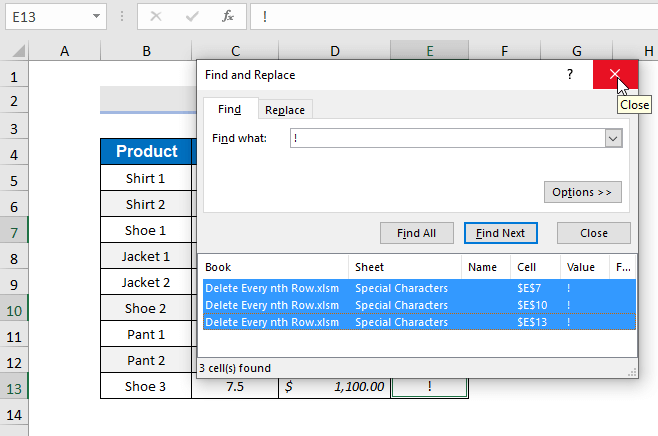
Këtu, të gjitha qelizat që përmbajnë " !" janë zgjedhur.
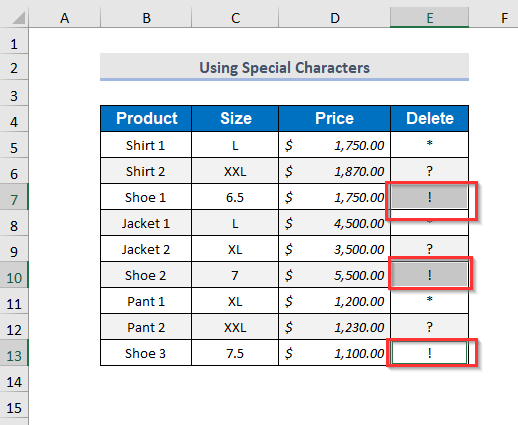
➤Shko te Shtëpia Skeda>> Qelizat Dropdown>> Fshi Dropdown>> Fshi rreshtat e fletës Opsioni
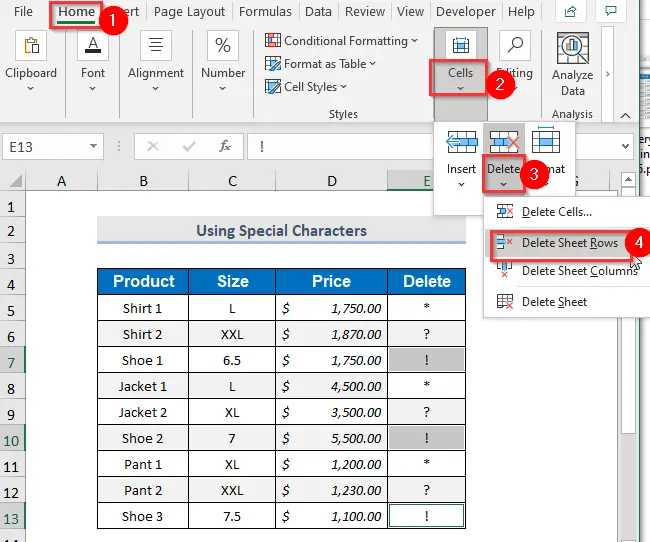
Më pas do të fshihen rreshtat që përmbajnë Këpucët .

Rezultati :
Pas fshirjes së Fshi kolonën do të keni rezultatet e mëposhtme.

Lexo më shumë: Si të fshish shumë rreshta në Excel me kusht
Metoda-2: Përdorimi i funksionit MOD për të fshirë çdo Rreshti i n-të
Mund të përdorni funksionin MOD për të fshirë çdo rresht të tretë. Për ta bërë këtë kam shtuar dy kolona; Numëruesi dhe Fshi .

Hapi 1 :
➤Në Kollona numërues , fut numrin serial të këtyre rreshtave përveç titullit.
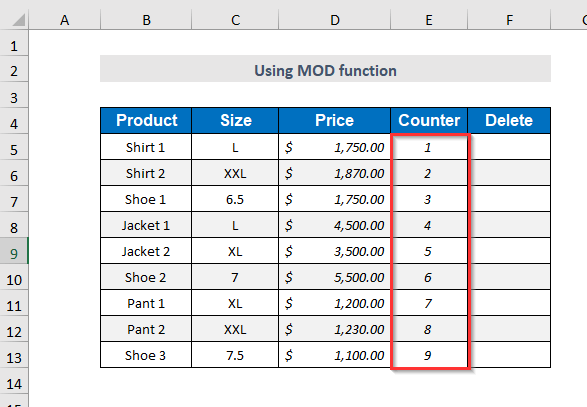
Hapi 2 :
➤Zgjidhni Qelizën e parë , F5 në Fshikolona .
➤Shkruani formulën e mëposhtme
=MOD(E5,3) Këtu, E5 është numri, dhe 3 është pjesëtuesi dhe mbetja do të kthehet pasi numri të ndahet me pjesëtues .
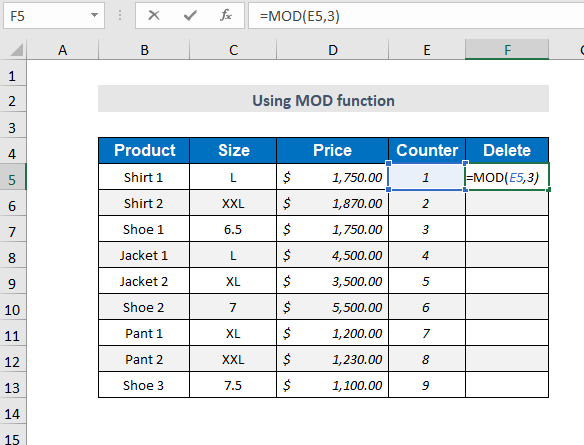
Hapi 3 :
➤Shtypni ENTER
➤Zvarritni poshtë Plotësoni dorezën
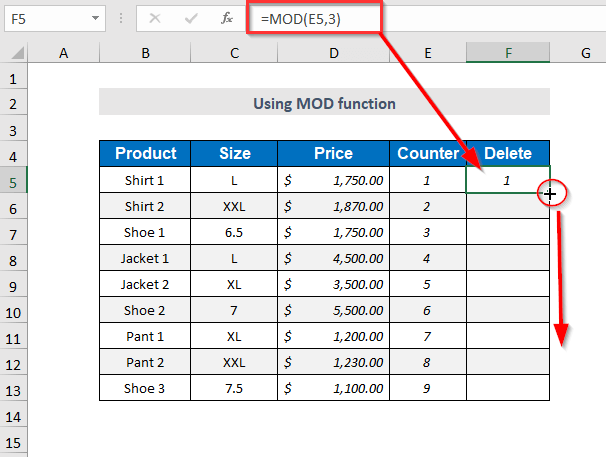
Më pas vlerat e mëposhtme do të shfaqen në kolonën Fshij . Këtu, 0 do të shfaqet në çdo rresht të tretë.

Hapi 4 :
➤Zgjidhni tabela e të dhënave.
➤ Shko te Të dhënat Skeda>> Rendit & Filter Dropdown>> Filter Opsioni
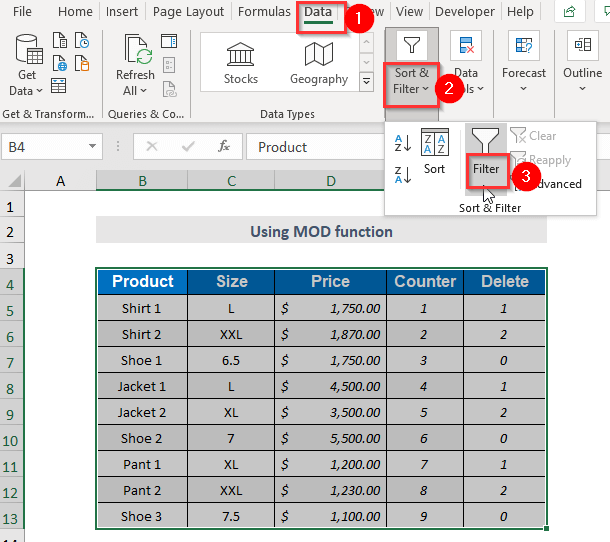
➤Zgjidhni shenjën e treguar në Fshi kolonën .

➤Zgjidh 0 dhe shtyp OK .
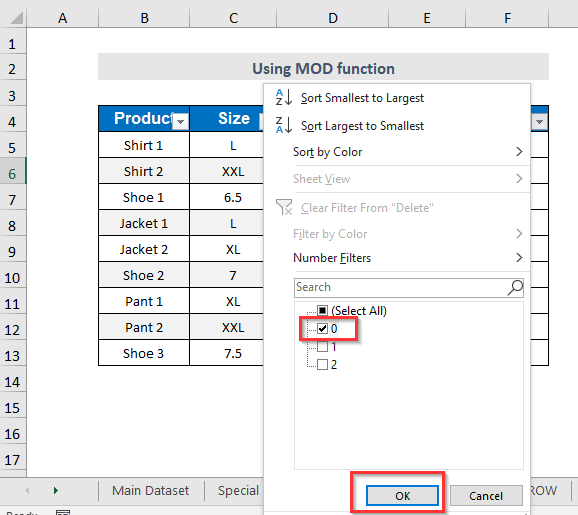
Tabela e mëposhtme do të shfaqet pas filtrimit sipas 0 .

Hapi-5 :
➤Zgjidhni tabelën e të dhënave.
➤Klikoni me të djathtën mbi miun tuaj
➤Zgjidhni Fshi rreshtin
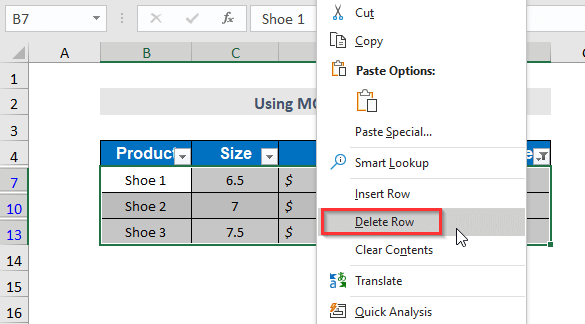
Rreshtat e pafshehur janë fshirë.

Për të shfaqur rreshtat e fshehura, duhet të zhbllokoni opsionin Filter .
➤ Shkoni te Data Tab>> Rendit & Filter Dropdown>> Filter Opsioni

Më pas do të shfaqet tabela e mëposhtme.
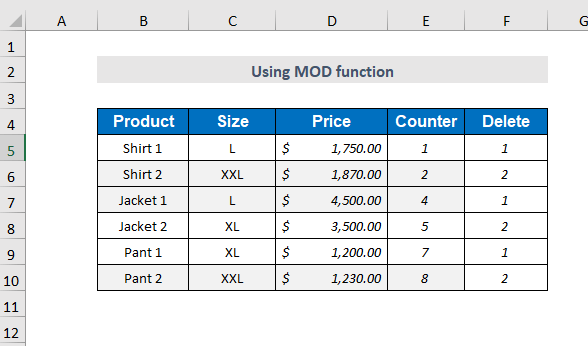
Rezultati :
Pas fshirjes së Kollonës numërues dhe Fshi kolonës do të keni rezultatet e mëposhtme.

Lexo më shumë: Si të fshish specifikatRreshtat në Excel
Metoda-3: Përdorimi i funksionit MOD dhe ROW për të fshirë çdo rresht të nëntë
Mund të përdorni funksionin MOD dhe ROW funksioni për të fshirë çdo rresht të tretë. Për ta bërë këtë kam shtuar Fshi kolonën .

Hapi 1 :
➤Zgjidh Qeliza E5
=MOD(ROW()-4,3) Këtu, 4 është numri i rreshtit të qelizës së parë me të dhëna minus 1 (5-1=4)
3 është rreshti i n-të (këtu është i 3-ti) që dëshironi të fshini

Hapi 2 :
➤Shtypni ENTER
➤Zvarritni poshtë Dorezën e mbushjes

Pas kësaj, vlerat e mëposhtme do të shfaqen ku çdo rresht 3 ka një vlerë 0 .

Hapi 3 :
➤Ndiq Hapin 4 të Metodës-2 .
Pra , kolona Fshij është filtruar sipas vlerës 0 .

Hapi-4 :
➤Ndiq Hapi-5 i Metodës-2 .
Tani mund të shihni vlerat e fshehura këtu pa rreshtat që përmbajnë Këpucët .
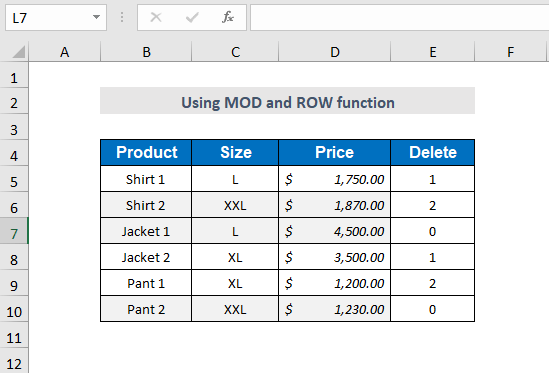
Rezultati :
Pas fshirjes së Fshi kolonën do të keni rezultatet e mëposhtme.

Metoda-4: Përdorimi i funksionit ISEVEN për të fshirë çdo rresht tjetër
Supozoni se keni rreshta të alternuar me th Këpucët dhe doni t'i fshini këto rreshta.
Mund të përdorni funksionin ISEVEN për të fshirë çdo rresht tjetër.

Hapi 1 :
➤Zgjidhni Qelizën E5
=ISEVEN(ROW()) Këtu, ISEVENfunksioni do të përcaktojë nëse rreshti është çift apo tek dhe do të japë rezultatin përkatësisht si E VËRTETË dhe FALSE .

Hapi 2 :
➤Shtypni ENTER
➤Zvarritni poshtë Dorezën e mbushjes
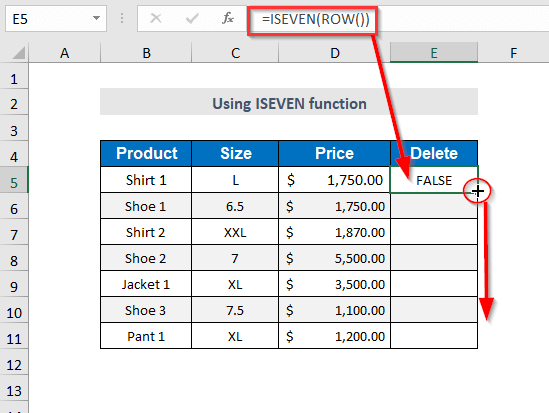
Atëherë do të merrni rezultatet e mëposhtme. Ju do të gjeni E VËRTETË për çdo rresht të dytë që dëshironi të fshini.

Hapi 3 :
➤Ndiq Hapi 4 i Metodës-2 . Thjesht duhet të filtroni Fshi kolonën duke klikuar në E VËRTETË në vend të 0 .
Pra, kolona e fshirjes është filtruar nga E VËRTETË .
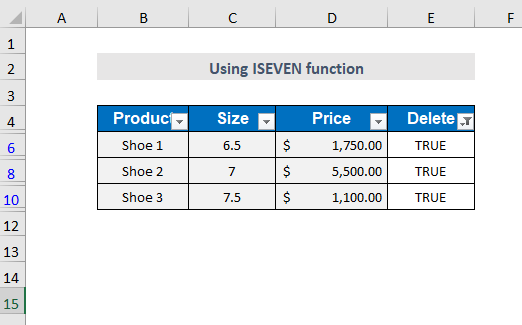
Hapi 4 :
➤Ndiq Hapin 5 të Metoda-2 .
Tani mund të shihni vlerat e fshehura këtu pa rreshtat që përmbajnë Këpucët .
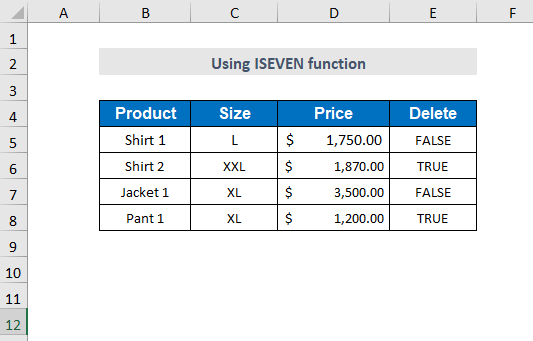
Rezultati :
Pas fshirjes së Fshi kolonën do të keni rezultatet e mëposhtme.

Lexo më shumë: Si të fshish çdo rresht tjetër në Excel
Metoda-5: Përdorimi i funksionit MOD dhe ROW për të fshirë çdo rresht tjetër
Supozoni, ju keni rreshta të alternuar me Këpucët dhe dëshironi t'i fshini këto rreshta.
Mund të përdorni funksionin MOD dhe funksionin ROW për të fshirë çdo rresht tjetër.
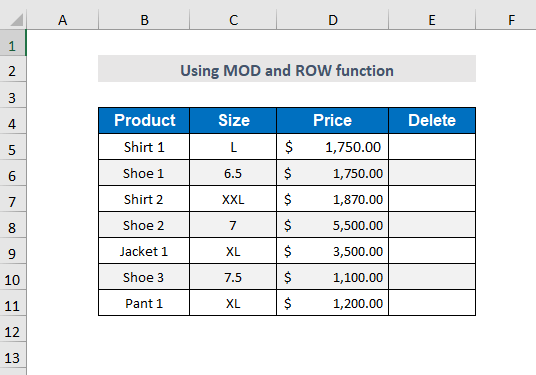
Hapi 1 :
➤Zgjidh Qelizën E5
=MOD(ROW(),2) Këtu, çdo numër rreshti do të ndahet me 2

Hapi-2 :
➤Shtypni ENTER
➤Zvarritni poshtë PlotësoniTrajto

Pas kësaj, do të shfaqen vlerat e mëposhtme ku çdo rresht 2 ka një vlerë 0 .

Hapi 3 :
➤Ndiq Hapin 4 të Metodës 2 .
Pra, kolona e fshirjes është filtruar sipas vlerës 0 .

Hapi-4 :
➤Ndiq Hapi 5 i Metodës-2 .
Tani mund të shihni vlerat e fshehura këtu pa rreshtat që përmbajnë Këpucët .

Rezultati :
Pas fshirjes së Fshi kolonën do të keni rezultatet e mëposhtme .

Metoda-6: Përdorimi i kodit VBA për të fshirë çdo rresht të nëntë
Mund të përdorni Kodin VBA për të fshirë çdo rresht të tretë ose ndonjë numër rreshtash sipas dëshirës tuaj.

Hapi 1 :
➤Shko te Zhvilluesi Tab>> Visual Basic

Mund të shtypni gjithashtu ALT+F11
Hapi-2 :
Më pas do të shfaqet Editori Visual Basic .
➤Shko te Insert Tab> > Moduli

Më pas do të krijohet Moduli-1 .

Hapi 3 :
➤Shkruani kodin e mëposhtëm
8494
Këtu, j është numri i rreshtave.
<. 0>
Hapi 4 :
➤Shtypni F5
Më pas Zgjedhja e diapazonit Kutia e dialogut do të shfaqet

➤Zgjidhni diapazonin pa kokën.
➤Shtypni OK
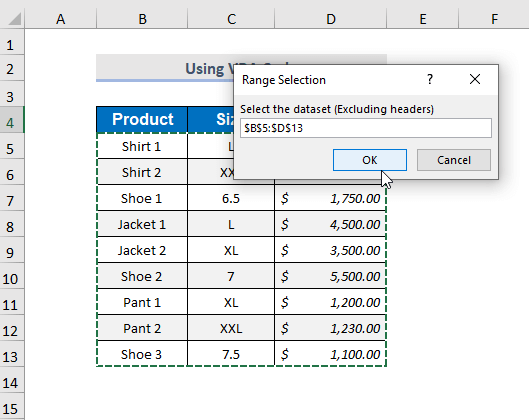
Pas kësaj, çdo rresht i tretë do të fshihet si më poshtë.
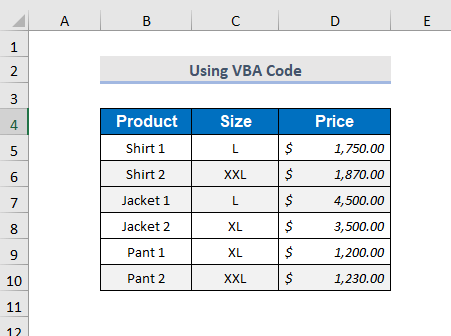
Seksioni praktik
Për të bërëpraktikoni vetë ne kemi ofruar një seksion Praktika si më poshtë për secilën metodë në secilën fletë në anën e djathtë. Ju lutemi bëjeni vetë.

Përfundim
Në këtë artikull, u përpoqa të mbuloj mënyrat më të lehta për të fshirë çdo rresht të nëntë në Excel në mënyrë efektive. Shpresoj se do ta gjeni të dobishme. Nëse keni ndonjë sugjerim ose pyetje, mos ngurroni t'i ndani ato me ne.

